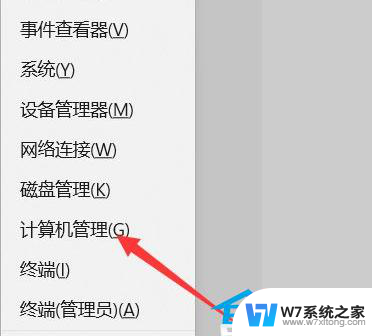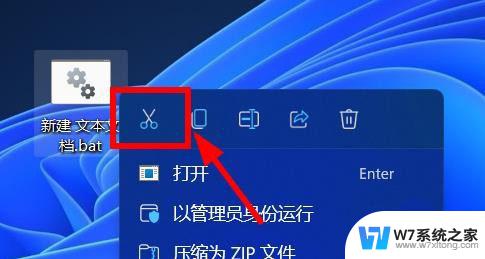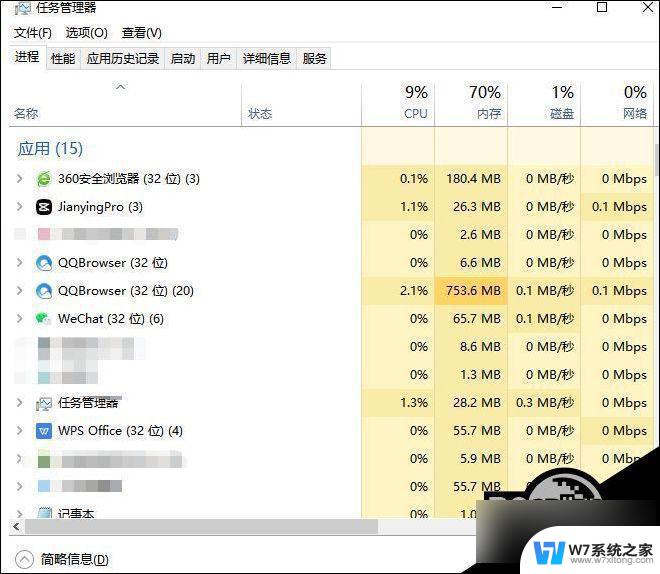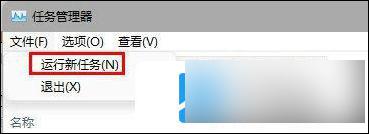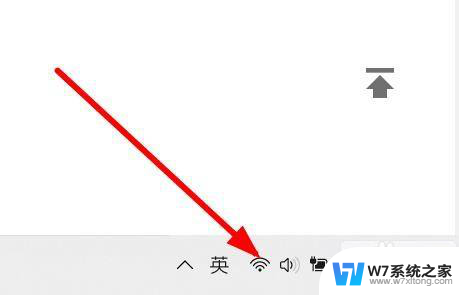win11任务栏音量图标点击无反应 Win11任务栏声音图标单击无反应怎么解决
Win11任务栏音量图标点击无反应,可能是由于系统错误或驱动问题导致的,要解决这个问题,可以尝试重新启动电脑或更新系统补丁。也可以检查音频驱动程序是否有更新,或者尝试在设备管理器中禁用并重新启用音频设备。希望以上方法能帮助您解决Win11任务栏声音图标点击无反应的问题。
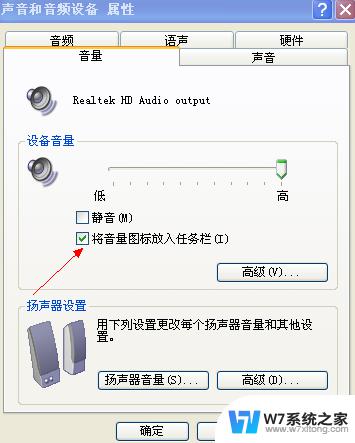
解决方法:
1、首先,按键盘上的【 Win + X 】组合键,或右键点击任务栏上的【Windows 开始徽标】,打开的隐藏菜单项中,选择【计算机管理】。
2、计算机管理窗口,左侧边栏点击展开【服务和应用程序 》 服务】。
3、然后在右侧找到并双击打开名称为【Windows 推送通知系统服务】。
4、Windows 推送通知系统服务 的属性(本地计算机)窗口,启动类型修改为【禁用】。再点击【停止】,最后点击【确定】。
5、按【Ctrl + Alt + Del】组合键后,调出锁定界面,然后点击【任务管理器】。
6、任务管理器窗口,找到名称为【Windows 资源管理器】的进程。
7、选择【Windows 资源管理器】进程后,再点击右上方的【重启任务】。即可重启Windows 资源管理器,这其实是Windows 资源管理器进程explorer.exe结束后,又重新启动的过程。
8、如果不小心结束了Windows 资源管理器进程,也可以在任务管理器窗口,点击右上方的【运行新任务】。
9、新建任务窗口,输入【explorer.exe】命令,按【确定或回车】,即可重新启动Windows 资源管理器(建议勾选以系统管理权限创建此任务)。
以上就是Win11任务栏音量图标点击无反应的全部内容,如果有需要的用户可以根据小编的步骤进行操作,希望能对大家有所帮助。